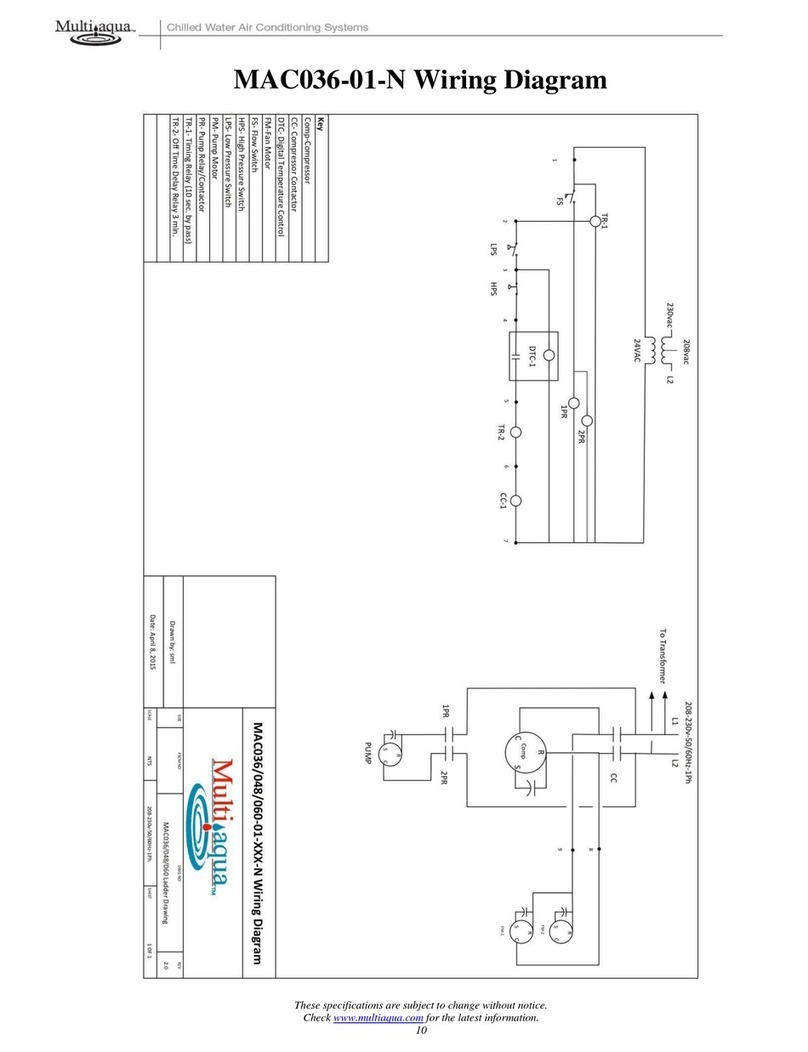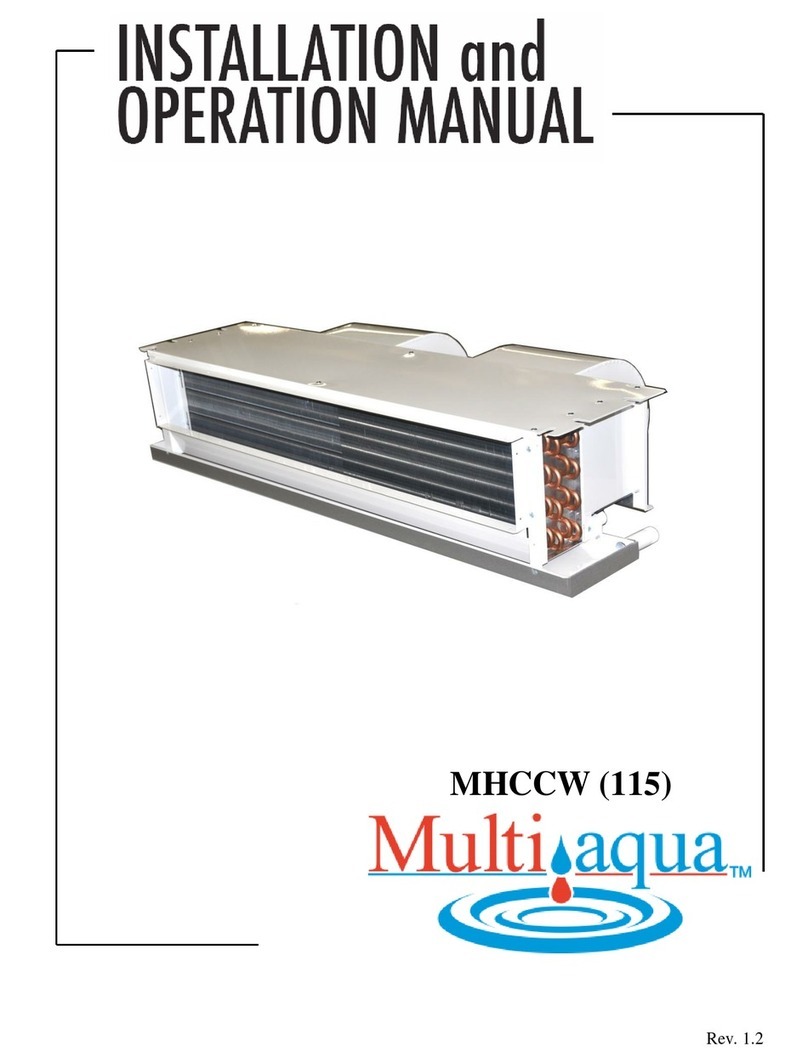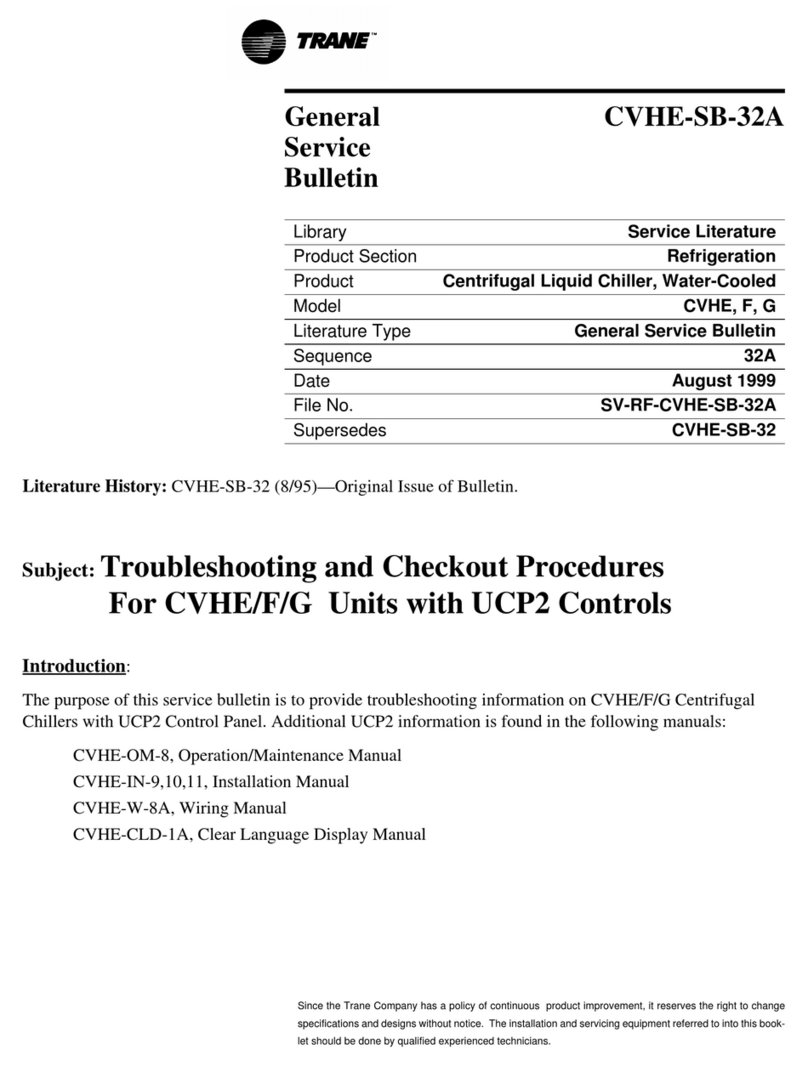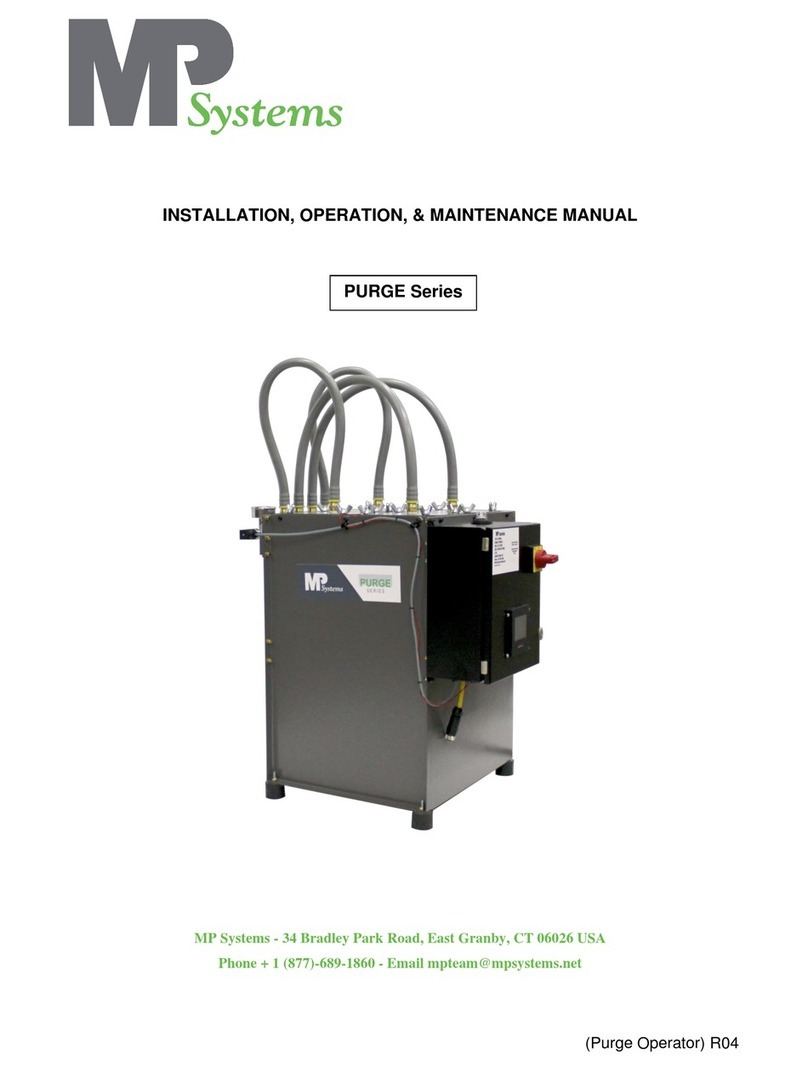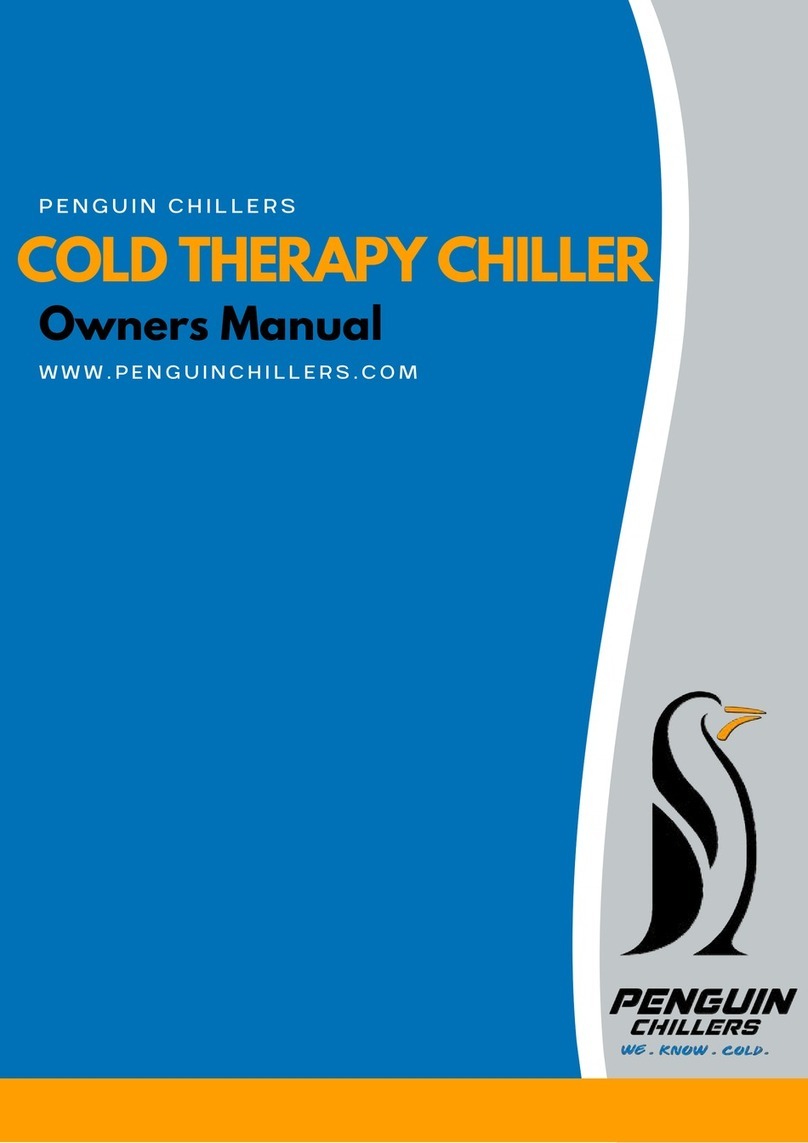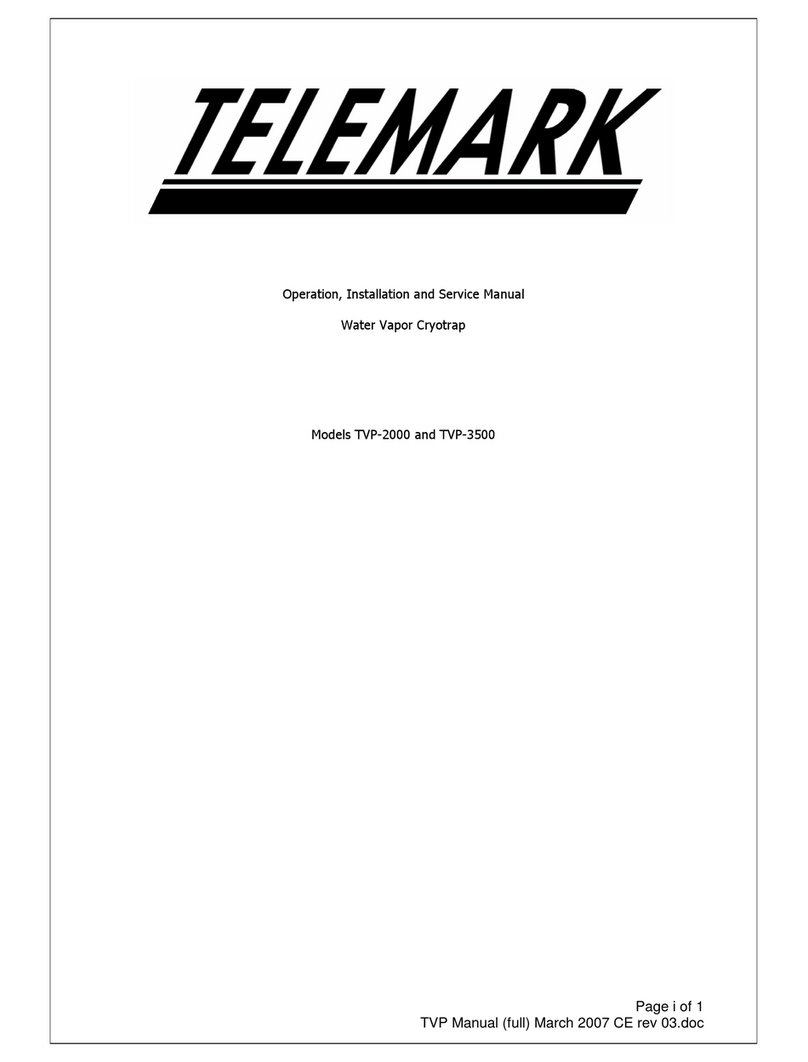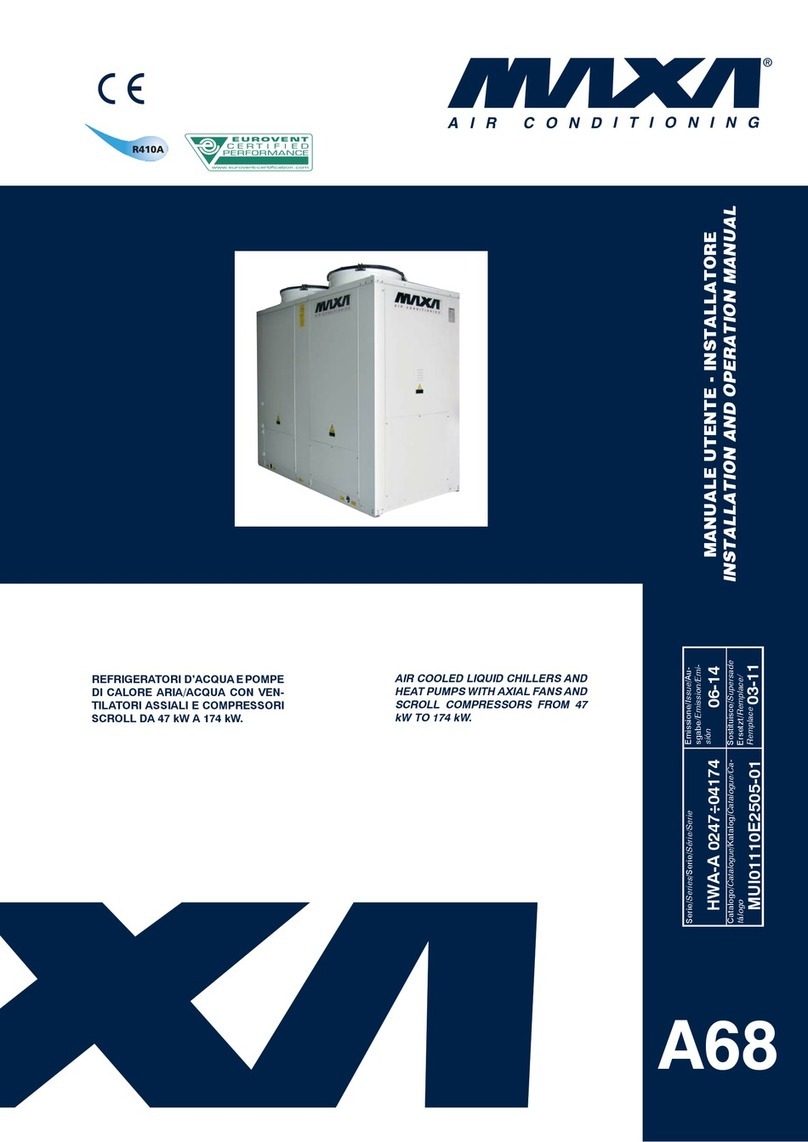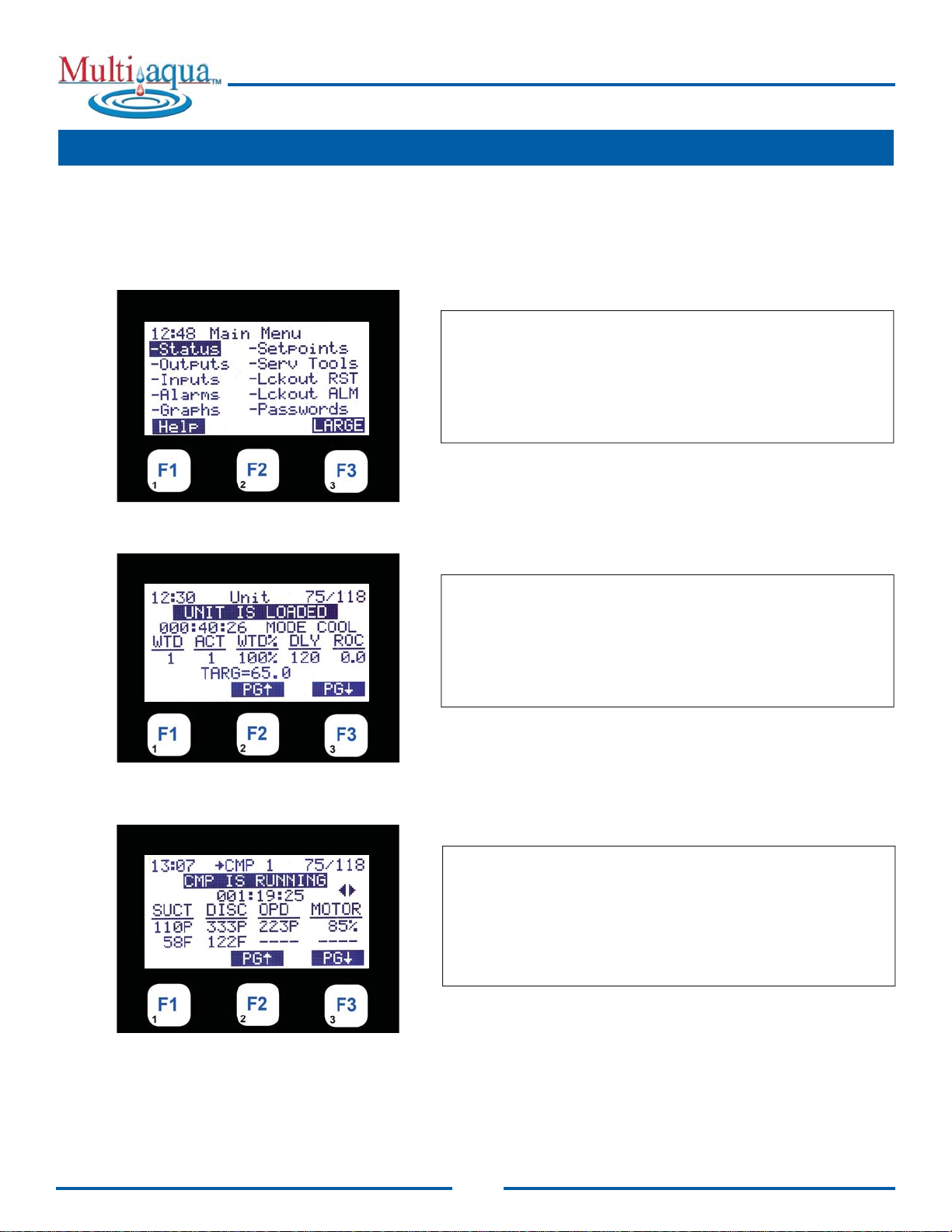3
1. Table of Contents
1. Table of Contents .................................................................................................................................................3
2. Introduction to Multiaqua and MCS-Magnum ...................................................................................................5
2.1. About the Multiaqua Heat reclaim chiller (MHRC)........................................................................................5
2.2. About the MCS-MAGNUM............................................................................................................................5
2.3. About PC Support Software for MCS-MAGNUM..........................................................................................5
2.4. Requirements for PC Software
3.1. MHRC OPERATIONAL.................................................................................................................................7
3.2. MHRC UNIT STATUS – POWER UP...........................................................................................................7
4. Status Displays ....................................................................................................................................................8
4.1. PRESS MENU – SELECT STATUS ............................................................................................................8
4.2. UNIT COMPRESSOR LOADED ..................................................................................................................8
4.3. COMPRESSOR 1 STATUS- RUNNING......................................................................................................8
4.4. COMPRESSOR 1 STATUS- RUNNING.......................................................................................................9
4.5. EXV VALVE OPENING.................................................................................................................................9
5. Status Outputs ...................................................................................................................................................10
5.1. MAIN MENU - SELECT OUTPUTS STATUS.............................................................................................10
5.2. UNIT RELAYS STATUS..............................................................................................................................10
5.3. RELAYANALOG STATUS..........................................................................................................................10
6. Status Inputs ......................................................................................................................................................11
6.1. PRESS MENU - SELECT INPUTS ............................................................................................................11
6.2. INPUTS (SENSOR STATUS).....................................................................................................................11
6.3. INPUT VALUE FOR M1 SENSOR..............................................................................................................11
6.4. CHANGE VALUE REQUIRES HIGH AUTHORIZATION............................................................................11
7. Alarms .................................................................................................................................................................12
7.1. PRESS MENU - SELECTALARMS...........................................................................................................12
7.2. ALARMS.....................................................................................................................................................12
8. Graphs ................................................................................................................................................................13
8.1. PRESS MENU - SELECT GRAPHS ..........................................................................................................13
8.2. GRAPH 1ST SENSOR INPUT...................................................................................................................13
8.3. GRAPH SAMPLE RATE.............................................................................................................................13
8.4. GRAPH EDIT SAMPLE RATE....................................................................................................................13
9. Set Points ...........................................................................................................................................................14
9.1. PRESS MENU - SELECT SET POINTS ....................................................................................................14
9.2. DISPLAY SET POINTS ..............................................................................................................................14
9.3. EDIT SETPOINT.........................................................................................................................................14
9.4. HIGHER AUTH NEEDED...........................................................................................................................14
10. Service Tools ......................................................................................................................................................15
10.1. PRESS MENU - SELECT SERV TOOLS...................................................................................................15
10.2. SERV TOOLS OPTIONS............................................................................................................................15
10.3. SYSTEM INFO OPTION ............................................................................................................................15
10.4. SYSTEM INFO SCREEN 1........................................................................................................................15
10.5. SYSTEM INFO SCREEN 2........................................................................................................................16
10.6. SYSTEM INFO SCREEN 3........................................................................................................................16
10.7. SYSTEM INFO SCREEN 4........................................................................................................................16
10.8. SYSTEM INFO SCREEN 5........................................................................................................................16
11. Lockout Reset Alarms .......................................................................................................................................17
11.1. PRESS MENU - SELECT LCKOUT RST...................................................................................................17
11.2. NO CURRENT LOCKOUTS.......................................................................................................................17
12. Lockout Alarms ..................................................................................................................................................18
12.1. PRESS MENU - SELECT LCKOUTALARM..............................................................................................18
12.2. 1ST LCKOUT ALARM DISPLAYED ...........................................................................................................18
13. Passwords ..........................................................................................................................................................19
13.1. PRESS MENU - SELECT PASSWORDS...................................................................................................19
13.2. ENTER PASSWORD..................................................................................................................................19
.....................................................................................................................5
2.5. MCS- MAGNUM KEYPAD - Keys and their functions..................................................................................6
3. MHRC Start Up Screens ......................................................................................................................................7